Como limpar cache do Mozilla Firefox | Guia Prático
Por Guilherme Haas | Editado por Douglas Ciriaco | 29 de Setembro de 2023 às 11h45
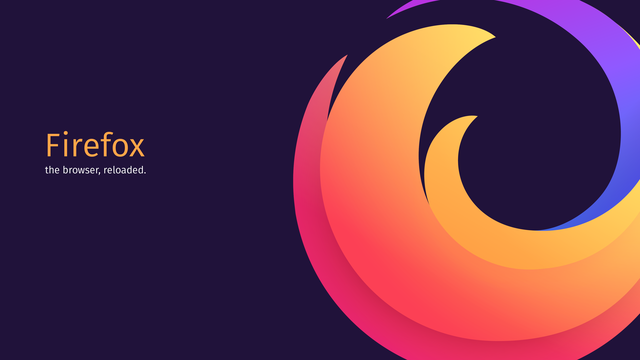
É possível limpar cache do Firefox pelas configurações de preferências do usuário. A ação pode ser realizada tanto na versão para computador quanto nos aplicativos para celular.
O cache funciona como uma biblioteca que armazena imagens, scripts e informações sobre os sites acessados com frequência para que eles sejam carregados mais rapidamente nas próximas visitas. Porém, esses dados podem ficar corrompidos ou desatualizados com o tempo e gerar problemas de desempenho ou exibição das páginas.
Como limpar cache no Firefox
O recurso de limpar cache pode ajudar a resolver erros de carregamento durante a navegação na web. Veja como realizar essa operação no Mozilla Firefox no celular ou no computador.
Pelo celular
O Firefox está disponível nos sistemas Android e iOS e o método a seguir vale para ambos:
- Abra o Firefox no celular;
- Toque no botão de menu;
- Entre em “Configurações”;
- Na seção “Privacidade”, acesse “Gerenciamento de dados”;
- Marque a opção “Cache”;
- Toque em “Limpar dados privativos”.
Pelo computador
O Firefox pode ser usado em computadores Windows, Mac ou Linux e o procedimento abaixo vale para todos:
- Abra o Firefox no computador;
- Clique no botão de menu, no canto superior direito;
- Acesse “Configurações”;
- Selecione “Privacidade e Segurança”, na barra lateral;
- Na seção “Cookies e dados de sites”, clique em “Limpar dados”;
- Marque a opção “Conteúdo armazenado em cache”;
- Clique em “Limpar” para realizar a operação.
Também é possível limpar o cache do Firefox na aba de histórico de navegação. O acesso pode ser feito pelo botão de menu ou pela tecla de atalho Ctrl + Shift + Del. Na janela para limpar o histórico, selecione o intervalo de tempo e marque a caixa de seleção “Cache” para excluir esses dados.
Como limpar cache de uma página específica
Você também pode limpar o cache de um site específico para corrigir eventuais problemas de carregamento e formatação de uma página e manter salvas as configurações de navegação das outras páginas da web.
Pelo celular
No app para celular, o cache de páginas específicas pode ser excluído na seção “Dados de sites”:
- Abra o Firefox no celular;
- Toque no botão de menu;
- Acesse “Configurações”;
- Na seção “Privacidade”, acesse “Gerenciamento de dados”;
- Entre em “Dados de sites”;
- Selecione o site que deseja limpar o cache;
- Confirme em “Limpar itens”.
Pelo computador
Nas versões para desktop, a remoção do cache de um site é feita pela ferramenta “gerenciar dados”:
- Abra o Firefox no computador;
- Clique no botão de “Menu”, no canto superior direito, e em seguida em “Configurações”;
- Acesse “Privacidade e Segurança”;
- Na aba “Cookies e dados do site”, clique em “Gerenciar dados”;
- Selecione o site que deseja limpar o cache;
- Clique em “Remover selecionados”.
Veja também como apagar o cache de um site específico nos principais navegadores e descubra a diferença entre apagar dados e limpar cache.